Samsung で Google アカウントを削除する 3 つの方法 - ステップバイステップ
携帯電話を紛失したときに、その端末のGoogleアカウントに個人情報が大量に含まれているため、パニックに陥ったことはありませんか?心配しないでください!この記事では、 SamsungでGoogleアカウントを削除する方法 電話があなたのそばにあるかどうかに関係なく。
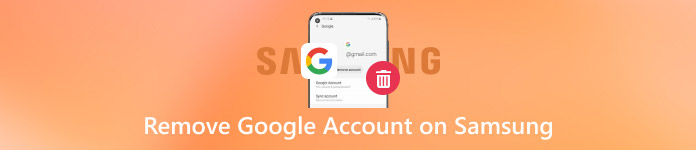
記事上で:
パート1:SamsungでGoogleアカウントを削除する必要がある理由
Samsung の携帯電話から Google アカウントを削除する理由はいくつかあります。ここでは、主に 3 つの理由を挙げます。
プライバシーに関する懸念
ご存知のとおり、Google アカウントには多くの個人情報が含まれています。特に Samsung のスマートフォンを紛失、売却、または譲渡した場合は、個人情報を削除してプライバシーを保護することをお勧めします。
Googleから離れる
場合によっては、Google アカウントがまったく便利ではないと感じ、Google から別のアカウントに移行したい場合があります。Google のサービスを使用しなくなった場合は、削除すると混乱を減らすことができます。
トラブルシューティング
解決が難しい問題に遭遇することもあります。その場合は、Google アカウントを削除して再度追加し、デバイス上の同期の問題や Google サービスに関連するその他の問題を解決してみてください。
パート2:SamsungモバイルでFRPロックのGoogleアカウントを削除する方法
Android 5.0 以降のバージョンでは FRP 機能が導入されているため、ほとんどのユーザーはデバイスの安全性が強化されたことを実感できます。ただし、工場出荷時の設定後は Google アカウントの認証情報を提供する必要があることも意味します。
これは、工場出荷時設定へのリセット後に電話が以前の Google アカウントとパスワードを要求するため、工場出荷時設定へのリセットによって Google アカウントを削除したいユーザーにとって大きな不便となります。したがって、Samsung で Google ロックをバイパスする方法を知っておく必要があります。
iSumsoft Android パスワード修正ツール は、Samsung の携帯電話から Google アカウント ロック FRP を削除するための強力なツールであり、見逃すことはできません。
このツールを使用して Google アカウントを削除する手順は次のとおりです。
iSumsoft Android Password Refixer を公式ウェブサイトからダウンロードします。インストール後に起動します。
USB ケーブルを使用して Samsung をデバイスに接続します。
クリック インストール メイン インターフェイスで、特定の USB ドライバーをインストールできるようにします。インストール プロンプトが表示されない場合は、この手順をスキップできます。
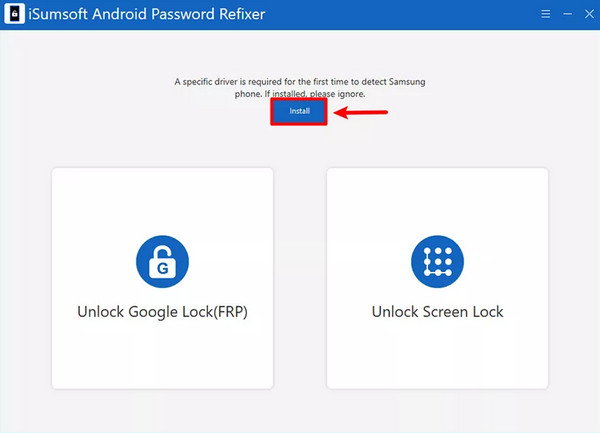
左を選択 Google ロックを解除する (FRP)次のページで、最初のオプションをクリックします。 すべてのAndroidバージョン 次にクリックします 次 続ける。
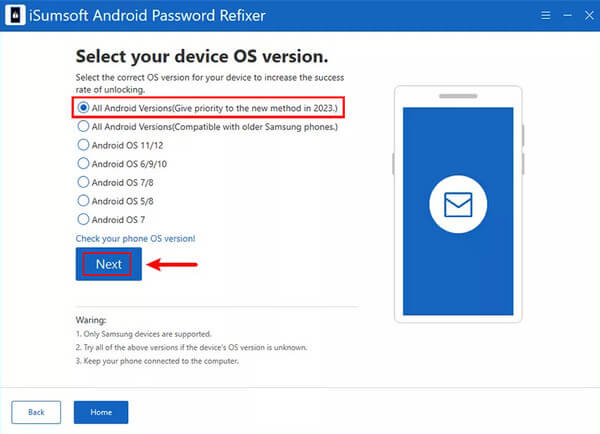
さて、Samsungの携帯電話に目を向けましょう。クリック 緊急通話 ようこそ画面で、次のように入力します。 *#0*# 診断メニューが表示されます。その後、コンピュータのソフトウェアパネルに戻り、 次次に、このツールは Samsung 携帯電話にデバッグ要求を送信します。
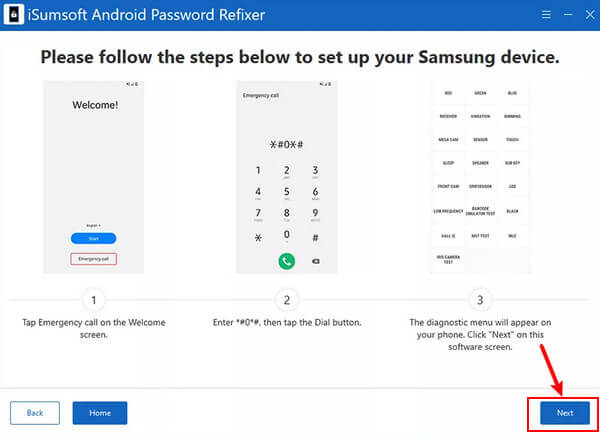
タップして携帯電話でこのデバッグを許可する 許可する ポップアップウィンドウで、ソフトウェアパネルに移動してクリックします 次.
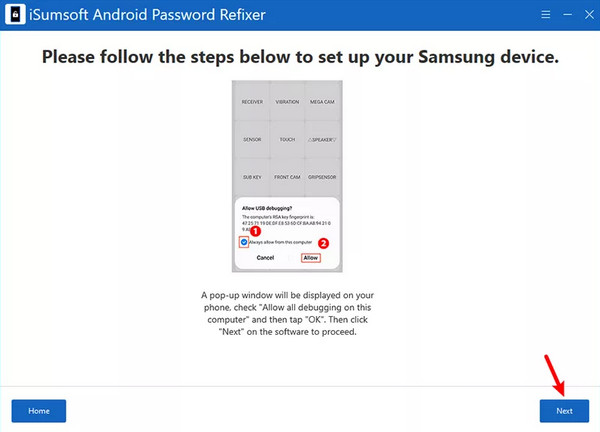
次に、このソフトウェアは Google アカウントを削除し、Samsung の Google ロックを回避します。
パート3:パスワードなしでSamsungからGoogleアカウントを削除する方法
Samsungの設定から
Samsungの携帯電話の設定に移動し、下にスクロールして見つけます アカウントとバックアップクリックしてください。
タップ アカウント 次のページで、削除する Google アカウントを選択します。
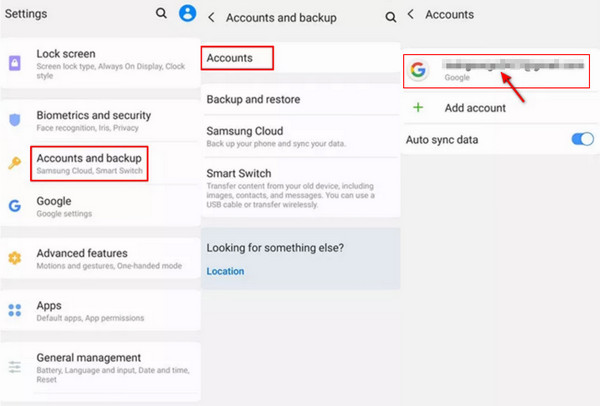
タップ アカウントを削除 アカウントアドレスのすぐ下にある アカウントを削除 もう一度操作を確認してから、 わかった 終了します。
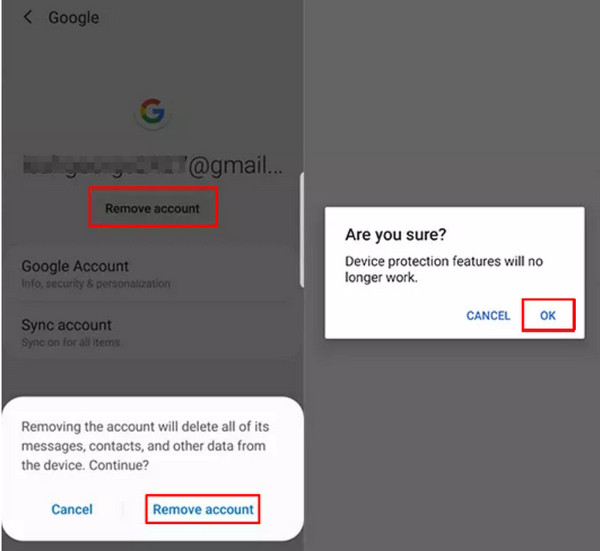
リモートで削除
Chromeブラウザで同じGoogleアカウントにログインします。ページの右上にある メニュー (縦に3つの点)アカウント名にカーソルを合わせて Googleアカウントを管理する.
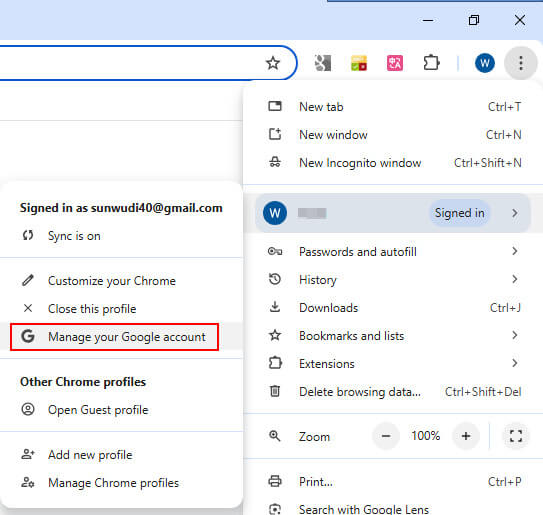
選択する 安全 次のページの左側のナビゲーションバーで、 あなたのデバイス オプション。クリック すべてのデバイスを管理する 青色で。
検索ボックスにこのウェブサイトのアドレスを入力してページにアクセスすることもできます: https://myaccount.google.com/device-activity。
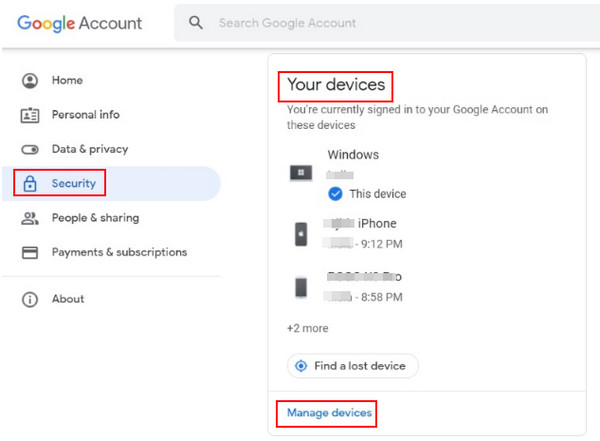
Googleアカウントが現在ログインしているすべてのデバイスが表示されます。ここで、Googleアカウントを削除したいSamsungスマートフォンの縦に並んだ3つのドットをクリックします。次に、 サインアウト オプションをクリックして サインアウト 再度続行します。
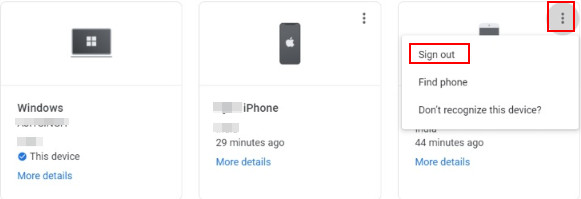
パート4:SamsungでGoogleアカウントを削除するヒント
Samsung タブレットで Google アカウントを削除する理由と方法がわかったので、データ損失や予期しない問題のリスクを最小限に抑えながら、Samsung スマートフォンから Google アカウントを安全に削除するための予防策がいくつかあります。
データのバックアップ
Google アカウントは、連絡先、カレンダー、Gmail などのデータを Google アプリケーション間で同期します。Google アカウントを削除する前に、Google サービスと同期されているすべての重要なデータをバックアップしてあることを確認してください。バックアップするには、Google の組み込みバックアップ ツールまたはサードパーティ アプリを使用できます。
アカウント情報を念頭に置いてください
Googleアカウントを削除する際は、IDやパスワードなどのGoogleアカウント情報を安全な場所や心に留めておいてください。そうすることで、必要に応じて簡単にアカウントを再度追加することができます。 Google Chrome で保存されたパスワードを表示する.
正しい手順に従う
Google アカウントを削除するには、誤って他の重要なファイルやデータを削除しないように、上記の手順を慎重に実行する必要があります。
ソフトウェアの更新
互換性の問題を回避するために、Samsung の携帯電話が最新バージョンに更新されていることを確認してください。互換性の問題が発生すると、削除が失敗します。
影響を意識する
Googleアカウントを削除する前に、アカウントを作成すると、Googleのサービス( Google デバイスを探す、Google Play ストア、Gmail、Google フォトなど、デバイス上のさまざまなアプリが同期されます。また、デバイスに再度追加しない限り、Google アカウント経由でデータを同期することはできません。
結論
SamsungでGoogleアカウントを削除する いくつかの手順と考慮事項があります。この記事では、Samsung Google アカウントを削除する 3 つの方法を紹介しました。その中で、Samsung Galaxy a01 のファクトリー リセット、Google ロックのバイパスなどの問題を解決するのに役立つツールを紹介しました。この記事がお役に立てば幸いです。
ホットなソリューション
-
Androidのロックを解除
-
iOSのロックを解除する
-
パスワードのヒント
-
iOSのヒント

